MFC-7820N
Ofte stillede spørgsmål og fejlfinding |
Scan og gem et dokument i PDF-format (Scan til fil)
(Hvis du ikke finder de relaterede ofte stillede spørgsmål sidst på siden, betyder det, at denne note ikke gælder for din maskine.)
Med funktionen Scan til fil kan du scanne et dokument og automatisk gemme det på en angivet placering på computeren i PDF-format.
Følg instruktionerne nedenfor for at konfigurere og bruge funktionen Scan til fil.
Trin 1: Konfigurer funktionen Scan til fil
-
De første to trin har to typer instruktioner til henholdsvis Windows og Macintosh. Se den relevante vejledning til din computer, og fortsæt derefter til trin 3.
-
Hvis ControlCenter ikke er installeret på din pc, skal du gå til afsnittet Downloads .
For Windows-brugere:
Download og installer den komplette driver- og softwarepakke.
Macintosh-brugere:
Download og installer scannerdriveren.
For Windows-brugere:
-
Aring;bn ControlCenter.
(Windows 7)
Klik på Windows/start -> (alle) programmer -> Brother -> [modelnavn] (hvor [modelnavn] er maskinens modelnummer) -> ControlCenter.
Programmet ControlCenter lægges i proceslinjen tæt på systemets ur. (Det vises som en blå firkant).

(Windowsreg; 8 eller nyere)hvis relevant*
*: Klik her for at se oplysninger om operativsystemkompatibilitet.-
(Windowsreg; 8)
Klik startskaelig;rmbilledet . Hoslash;jreklik et tomt sted Start-skaelig;rmen (1), og klik derefter Alle apps menulinjen (2).
(Windows 10 / Windows11)
Klik på (Start) => (alle apps =>) Brother.
på (Start) => (alle apps =>) Brother.
- Klik Brother-vaelig;rktoslash;jer.
- Vælg modelnavnet på rullelisten.
-
Klik ControlCenter.
Programmet ControlCenter lægges i proceslinjen tæt på systemets ur. (Det vises som en blå firkant).
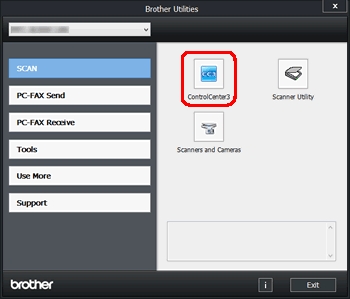
-
(Windowsreg; 8)
-
Dobbeltklik ikonet ControlCenter3 i proceslinjen for at aring;bne programvinduet.

Macintosh-brugere:
-
Åbn ControlCenter ved at klikke på Macintosh HD -> Bibliotek -> Printere -> Brother -> funktioner -> ControlCenter -> ControlCenter.app
programmet ControlCenter vil blive lagt i proceslinjen i nærheden af systemuret.

-
Klik på ikonet ControlCenter i proceslinjen, og klik derefter på Åbn for at åbne programvinduet.
<Modern user interface> 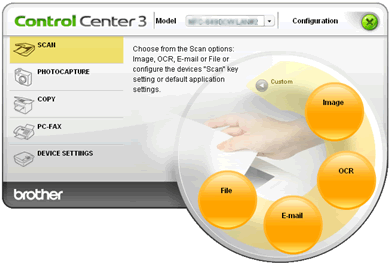
<Classic user interface> 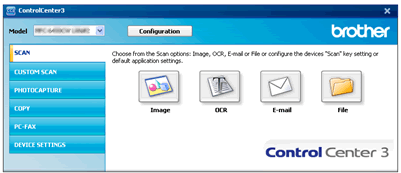
-
Klik på Konfiguration -> SCAN -> fil.
-
__LW_PS_TAG__}Vinduet Scan til fil-konfiguration vises.
<For Windows Users> 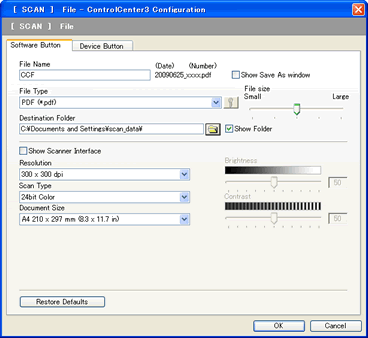
<For Macintosh Users> 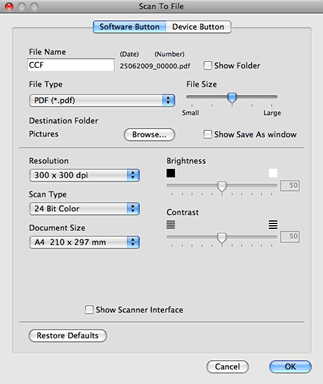
-
__LW_PS_TAG__}Fanen Software konfigurerer knappen Scan til fil i ControlCenter-softwaregrænsefladen. __LW_PS_TAG__}Fanen Device button konfigurerer tasten Scan på Brother-maskinen. Vælg den fane, du vil konfigurere.
-
Du kan konfigurere følgende egenskaber:
Filtype
Her kan du ændre det format, som filen gemmes i. Vælg PDF (*.pdf) for at scanne og gemme dataene i PDF-format.
Destinationsmappen
Her kan du angive den placering, hvor filen skal gemmes. Du kan også vælge "Vis vinduet Gem som", hvis du vil blive bedt om at angive hver scanning for den destination, hvor filen skal gemmes.
Opløsning:
Hvor skarpt et billede vil være baseret på dpi (dots per inch scanned). Jo højere dpi, desto klarere bliver billedet, men scantiden og dokumentstørrelsen øges.
Scannetype
Dette er farvescanningsindstillingen. Jo højere farvekvalitet, der vælges, jo længere tid tager det at fuldføre scanningsjobbet, og jo større filstørrelse vil der være.
Dokumentstørrelse:
Angiv størrelsen på det dokument, der scannes.
Lysstyrke:
Juster denne indstilling (-50 til 50) for at få det bedste billede. Standardværdien er 0, hvilket repræsenterer et gennemsnit. Du kan indstille niveauet ved at trække skyderen til højre eller venstre for at gøre billedet lysere eller mørkere for indstillingen.
Kontrast:
Du kan øge eller mindske kontrastniveauet ved at flytte skyderen til venstre eller højre. Du kan også skrive en værdi i feltet for indstillingen . En forøgelse fremhæver de mørke og lyse områder i billedet, mens en formindskelse viser flere detaljer i grå områder.
Vis scannerinterface:
Marker dette felt, hvis du vil forudscanne dokumentet og beskære en del af siden, før scanningen fuldføres.
- Når du har konfigureret hver indstilling, skal du klikke på OK. Alle efterfølgende scanninger bruger disse indstillinger.
Trin 2-1: Brug funktionen Scan til fil fra ControlCenter
-
Placer det dokument, der skal scannes, på scannerens glasplade (flatbed) eller den automatiske dokumentføder (ADF), afhængigt af modellen på din Brother-maskine.
-
Start ControlCenter ved at følge instruktionernei trin 1.
-
Dobbeltklik ikonet ControlCenter3 i proceslinjen for at aring;bne programvinduet.
-
Klik på knappen Filer i MENUEN SCAN .
-
Dokumentet vil nu scanne og blive gemt på den angivne placering i PDF-format i henhold til den indstilling, du foretog under fanen Software i vinduet Scan til fil-konfiguration i ControlCenter.
Trin 2-2: Brug funktionen Scan til fil ved hjælp af knappen Scan på Brother-maskinen
-
Sørg for, at ControlCenter er blevet startet og lagt i proceslinjen i nærheden af systemets ur.
-
Placer det dokument, der skal scannes, på scannerens glasplade (flatbed) eller den automatiske dokumentføder (ADF), afhængigt af modellen af din Brother-maskine.
-
Tryk på tasten Scan på Brother-maskinen, og vælg Scan til pc -> fileller Scan til fil.
-
Press OK.
- Tryk på Start , Sort (Mono) Start eller Farve (Farve) Start for at starte scanningen. Dokumentet vil nu scanne og blive gemt på den angivne placering i PDF-format i overensstemmelse med de indstillinger, du foretog under fanen enhed i vinduet Scan til fil-konfiguration i ControlCenter.
Relaterede modeller
DCP-110C, DCP-115C, DCP-117C, DCP-120C, DCP-130C, DCP-135C, DCP-145C, DCP-150C, DCP-163C, DCP-165C, DCP-167C, DCP-195C, DCP-310CN, DCP-315CN, DCP-330C, DCP-340CW, DCP-350C, DCP-357C, DCP-375CW, DCP-383C, DCP-385C, DCP-387C, DCP-540CN, DCP-560CN, DCP-585CW, DCP-6690CW, DCP-7010, DCP-7010L, DCP-7025, DCP-7030, DCP-7040, DCP-7045N, DCP-750CW, DCP-770CW, DCP-8060, DCP-8065DN, DCP-8070D, DCP-8085DN, DCP-9010CN, DCP-9040CN, DCP-9042CDN, DCP-9045CDN, DCP-J125, DCP-J315W, DCP-J515W, DCP-J715W, MFC-210C, MFC-215C, MFC-240C, MFC-250C, MFC-260C, MFC-290C, MFC-295CN, MFC-297C, MFC-3240C, MFC-3340CN, MFC-410CN, MFC-425CN, MFC-440CN, MFC-465CN, MFC-490CW, MFC-5490CN, MFC-5840CN, MFC-5860CN, MFC-5890CN, MFC-5895CW, MFC-620CN, MFC-6490CW, MFC-6890CDW, MFC-7225N, MFC-7320, MFC-7420, MFC-7440N, MFC-7820N, MFC-7840W, MFC-790CW, MFC-820CW, MFC-8370DN, MFC-845CW, MFC-8460N, MFC-885CW, MFC-8860DN, MFC-8870DW, MFC-8880DN, MFC-8890DW, MFC-9120CN, MFC-9320CW, MFC-9420CN, MFC-9440CN, MFC-9450CDN, MFC-9840CDW, MFC-990CW, MFC-J410, MFC-J615W
